こんにちは、E-M-Wです。
Luminar AI バージョン1.4が2021年7月27日にリリースされました。
この記事では、Luminar AI バージョン1.4の新機能や修正内容等について詳しく解説していきます。
お得な情報
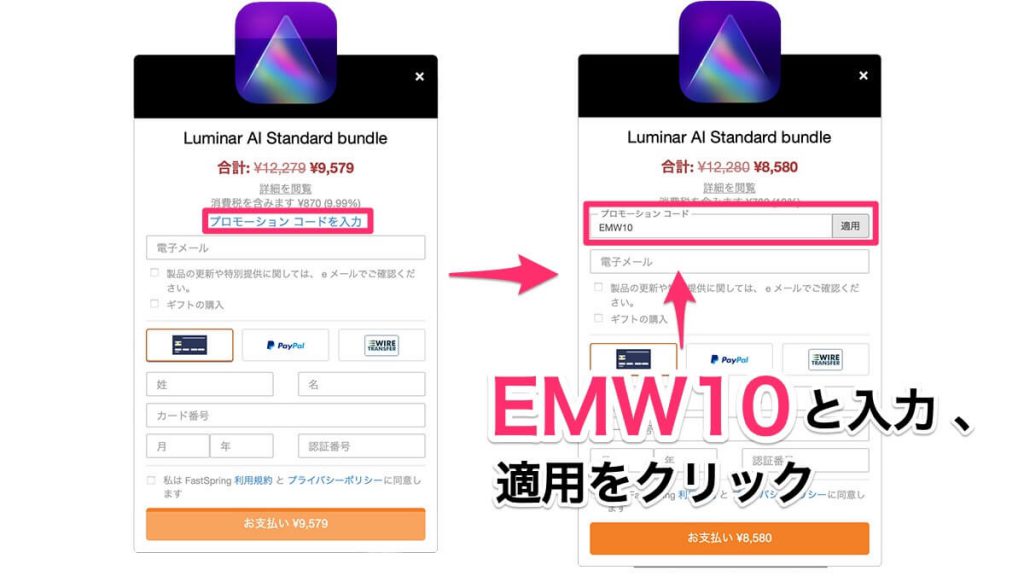
Luminar AIを購入する際、プロモーションコード EMW10 を使用すると1000円割引購入することができます。
以下の記事で詳しく解説しています
\「EMW10」で1,000円割引/
Contents
バージョン1.4詳細
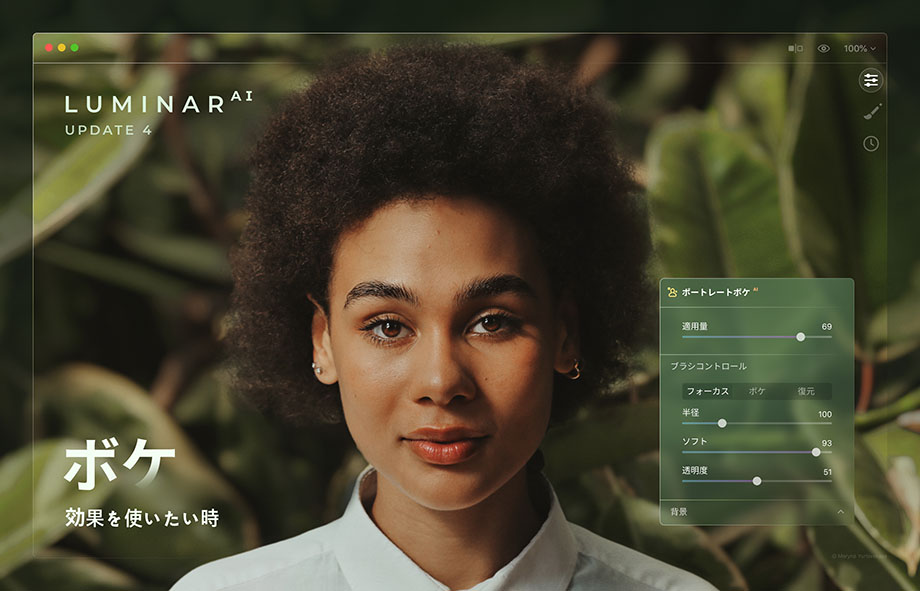
皆さん長らくお待たせしました、Luminar AIの発表時から2021年内に追加が告知されていた、PortraitBokeh AI(ポートレートボケ AI)がこのバージョン1.4で遂に満を辞しての登場です。
もちろんそれ以外の新機能や改善点も様々あり、Luminar AIユーザーは一刻も早くアップデートしたい内容となっています。
今回のバージョン1.4も全てのLuminar AI ユーザーが無料でアップデートできるので、この記事を読み終えたら是非アップデートをお試しください。
なお、今回のアップデートの内容を簡単にまとめると以下のようになっています。
ポートレート ボケ AI
- 新機能 ポートレートボケ AI機能が追加
テクスチャーツールの改善
- デフォルトテクスチャーが追加
- Luminar Marketplaceのテクスチャのページに簡単アクセス
- 独自のテクスチャーをロード
スカイ AIの改善
- 地平線の位置を直感的に調整できるように改善
バグ修正とマイナーなアップデート
- Luminar AIからLuminar マーケットプレイスへ直接アクセスして新しいアセットを購入できるボタンが追加
- テクスチャでPNG画像を追加する際のノイズを改善
- 写真アプリの拡張機能として起動する際のエラーを修正(Mac)
- テクスチャオーバーレイを終了後戻った場合でも、すぐに読み込まれるカスタムテクスチャを表示するよう改善(Mac)
- 画像の左下隅ではなく、正しい場所に拡張スカイ AIとテクスチャを配置するためのコントロールを見つけるよう改善(Mac)
- 構図AIを使って小さくトリミングした画像でもスカイ AIや拡張スカイ AIを問題なく使用できるよう修正(Mac)
- マスキング表示モード中でもスムーズにマスキング操作ができるよう改善(Mac)
- マスキングモード使用時、 Shift + ] もしくはShift + [ のショートカットキーでブラシのソフトを操作すると、スライダーの数値も連動して動くように改善(Mac)
- PhotoshopもしくはLightroomのプライグインとしてLuminar AIを使用した際、右側のテンプレートと編集タブを問題なく表示できるよう改善(Windows)
- ディスクスペースを最適化するよう改善(Windows)
- RAWファイルをエクスポートする際のクラッシュを修正(Windows)
- 拡張スカイ AI ・スカイ AI・アトモスフィア AI使用時のメモリリークやクラッシュを改善(Windows)
- macOSで作成されたテンプレートを開けるよう修正(Windows)
- 元の解像度を保ったまま、複数の写真をエクスポートできるよう改善(Windows)
次項では、Luminar AI 1.4のアップデート内容の中から特に注目の新機能や改善内容について詳しく解説していきます。
新機能「ポートレートボケ AI」とは
このポートレートボケ AIツールを一言で説明すると、ポートレート写真の背景を高価な大口径単焦点レンズの開放値で撮影したかのように自然で美しくぼけた写真に編集することの出来る機能です。
写真の背景をボカす編集はPhotoshopのような写真編集ソフトでももちろん可能ではありますが、被写体と背景を分けるために完璧なマスキング作業が必要です。
さらに奥行きある自然なボケを再現しようとなると高度な編集スキルが必要となり、初心者ではおそらく不可能、編集スキルを持ったユーザーだったとしても、短時間で行うことはできないと思われます。
ところがどっこい、Luminar AIのポートレートボケ AIを使えば、そのような複雑で時間のかかる作業は必要なくなります。
Luminarお得意のAIが被写体と背景の深度を区別し、ユーザーはスライダーを動かすだけで簡単に一瞬でポートレート写真に美しく自然な背景ボケを与えることができます。
ポートレートボケ AIの使い方
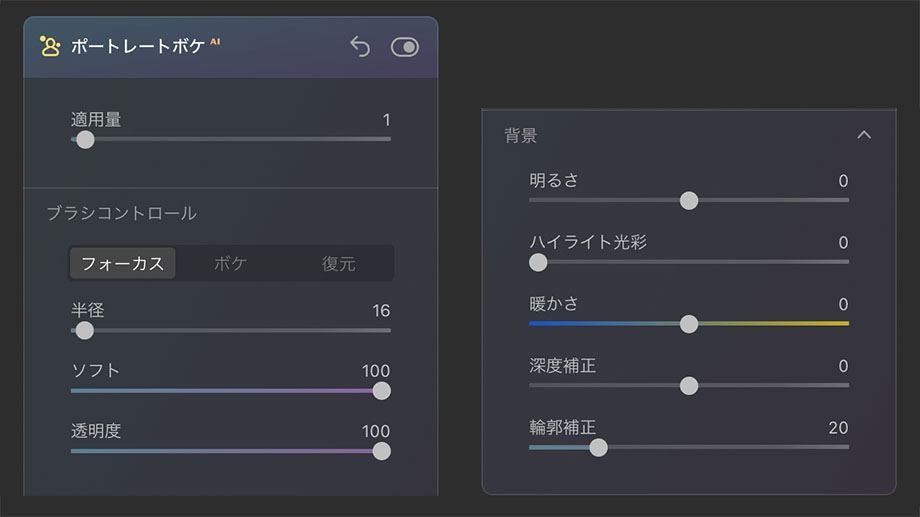
ポートレートボケ AIツールにはこのような調整項目があります。
適用量
 Before
Before
 After:ポートレートボケ AI 適用量 40
After:ポートレートボケ AI 適用量 40
適用量は背景ボケ量の調整項目で、スライダーの数値を上げていくほどにボケが強くなってきます。
ちなみに上のafterの画像にはポートレートボケ AIの適用量を40に設定しています。
適用量のスライダーを動かしただけでこれだけ自然で美しい背景ボケを再現することができます。
この画像で特に注目してもらいたいのは、被写体の奥に向かって段々とボケ量が多くなっている点です。
これはAIが被写体と背景の奥行きを完璧に理解しているからこそできる技なのです。
ブラシコントロール
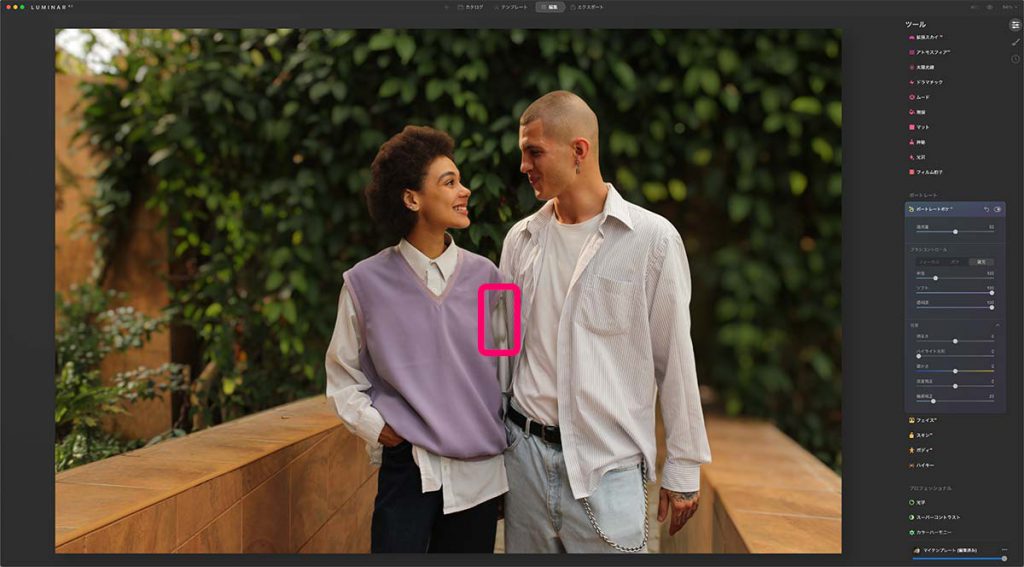
先ほど解説したポートレートボケ AIの適用量を動かすだけで、例えば、複数人のポートレート写真でも自動的に背景を簡単にボカすことができます。
しかし、認識し難い被写体の場合、まれに不要な部分までボケてしまうことがあります。
上の画像では、ピンクの枠の部分までボケが適用されています。
そんな時はブラシコントロールを使えば簡単に修正することができます。
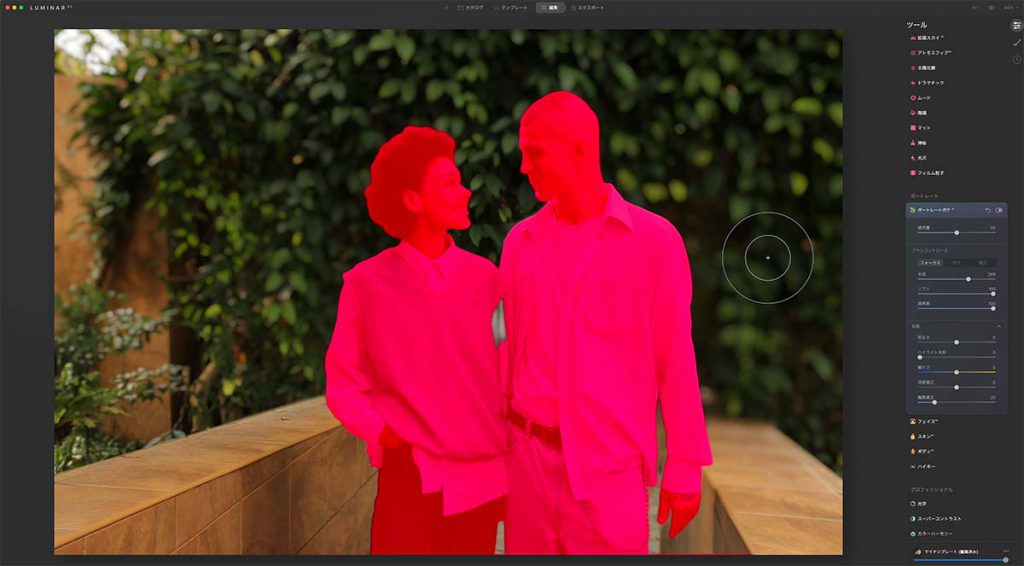
ポートレートボケAIを起動した状態で、ポインター(マウス等を動かした際の表示される矢印)を画像の方に持っていくと、ポートレートボケAIによって作成されたマスクが表示され、ポインターがブラシツールに変化します。
赤く塗られている場所がピントを合わせたい被写体で塗られていない場所がぼかしたい背景となります。
今回の場合は被写体二人の中央部分が赤く塗られていないため、その部分にも背景ボケが適用される状態になっています。
なので、この場合、ブラシコントロールの「フォーカス・ボケ・復元」の三つの項目からフォーカスを選択し、被写体のマスキングされていない部分をブラシで赤く塗ってあげることで修正することができます。
ちなみにブラシコントロールをボケにすると、赤くマスキングされている部分を消すことができ、ブラシツールを復元にすると、ブラシツールのフォーカスで塗った部分やボケで消した部分を初めの状態に戻すことができます。
背景

ポートレート AIはこのような被写体が後ろを向いている状態でも被写体と背景を認識し、使用することができます。
さらに背景ボケを自分好みにしたい場合は、背景の各種項目を調整することもできます。
背景で調整できる項目は以下になります。
- 明るさ:背景の明るさを調整
- ハイライト光彩:背景のハイライト部分にグロー効果を与える
- 暖かさ:色温度を調整
- 深度補正:ぼかしの範囲を調整、スライダーを右に動かすと背景ボケの範囲が狭くなり、左に動かすと範囲が広くなります。
- 輪郭補正:輪郭部分のマスクの範囲を調整、スライダーを右に動かすと輪郭部分のマスクが狭くなり、左に動かすと輪郭部分マスクが広くなります。
テクスチャツールの改善について解説
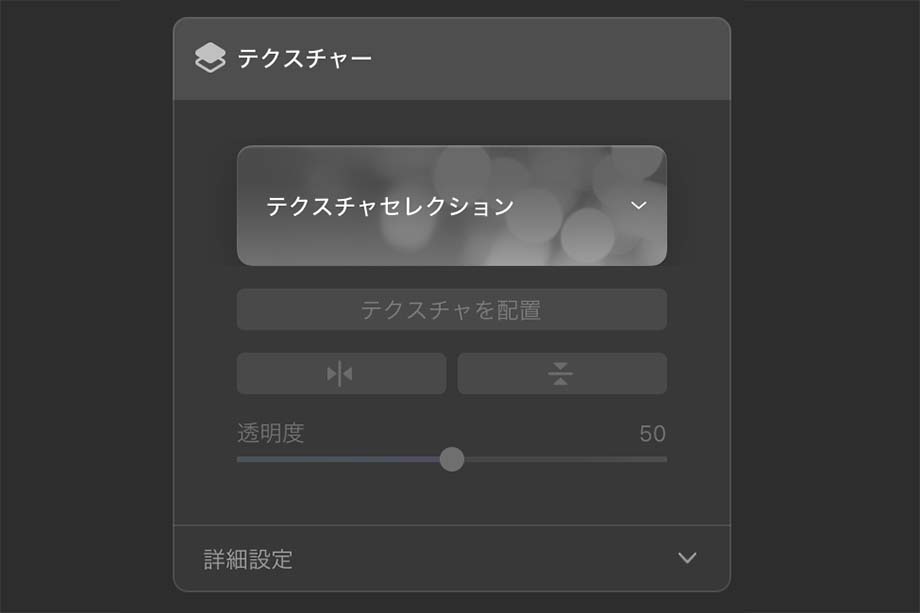
ローカルマスキングで使用できるテクスチャーツールがさらに使いやすく改善されています。
まず解説するのは新たに追加されたテクスチャセレクションと呼ばれる新しい項目です。
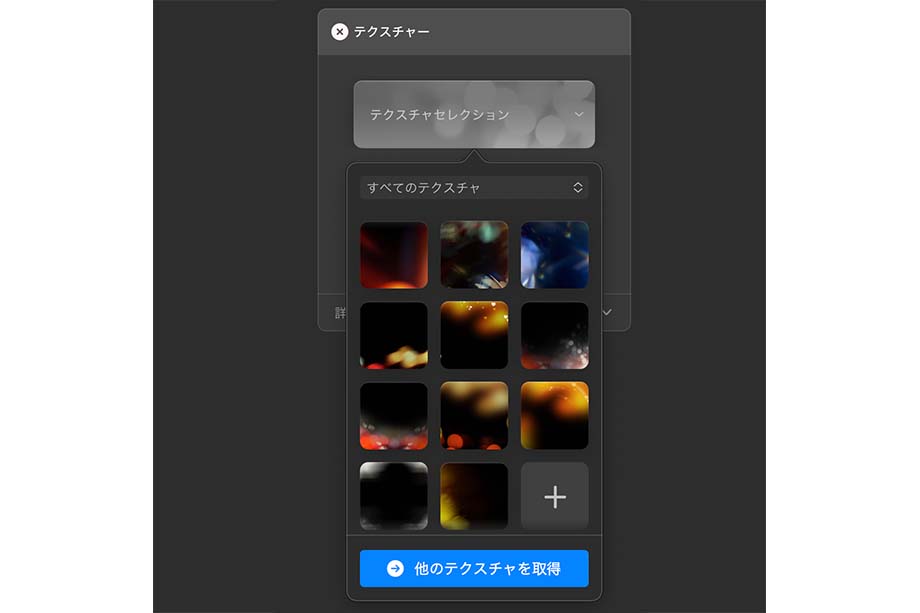
このテクスチャセレクションをクリックすると、新たにプリセットされたフレアと花火の2種類・合計14種類のテクスチャを使用することができます。
さらにテクスチャの+マークをクリックするとユーザーのカスタムテクスチャを読み込むことができ、一度読み込んだカスタムテクスチャは保存されるので次回からは簡単に使用できるようになります。
もちろん読み込んだテクスチャもデフォルトのテクスチャ同様、パネル上にプレビュー表示がされるので視覚的にテクスチャーを選択することができます。
そして、一番下の他のテクスチャを取得をクリックすると、Luminar Marketplaceのテクスチャダウンロードページにアクセスすることができます。
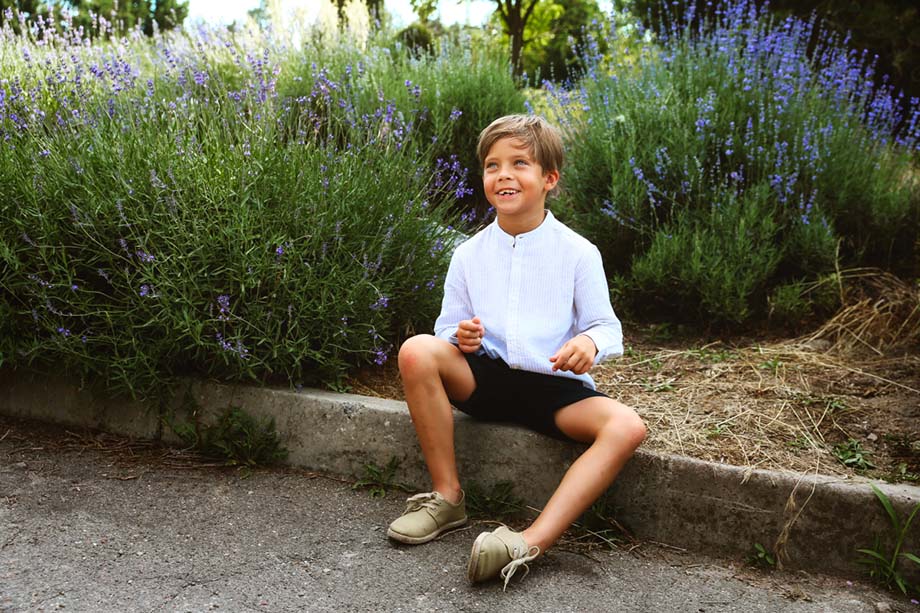
Before

After
上のAfter画像は、デフォルトテクスチャのフレアから北極を選択し、スクリーンでブレンドし、ポートレートボケ AIを使って背景をぼかした画像です。
Luminar AIバージョン1.4で追加された機能を組み合わせるだけで簡単にオシャレなポートレート写真を作成することができます。
スカイ AIの地平線の位置を直感的に調整できるように改善について解説
以前のバージョンでは地平線の位置をシフト・回転する場合と地平線のブレンドを行う場合、スライダーを動かして数値を調整する方法でしたが、Luminar AI 1.4ではより直感的に地平線の位置を調整することができるようになりました。
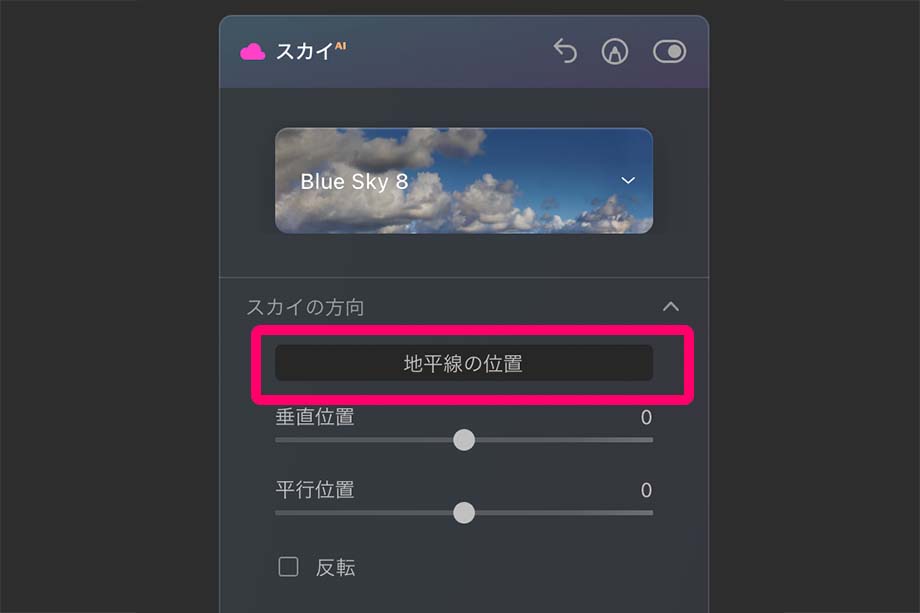
空のセレクションで空を置き換えたら、スカイの方向にある地平線の位置をクリックします。
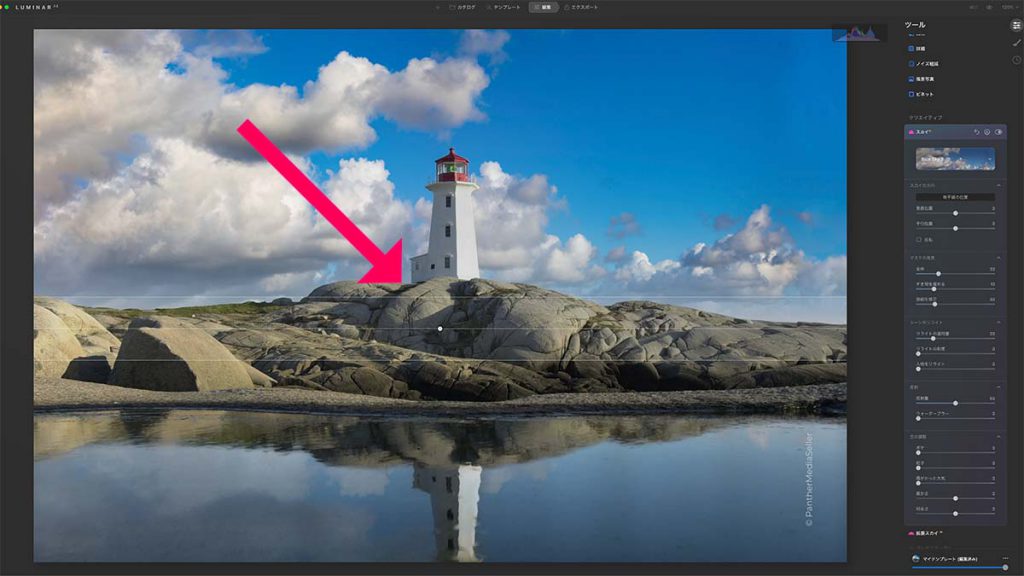
画面中央に3本の線が表示されます。
この線を動かすことで、置き換えた空の地平線の位置を操作することができます。
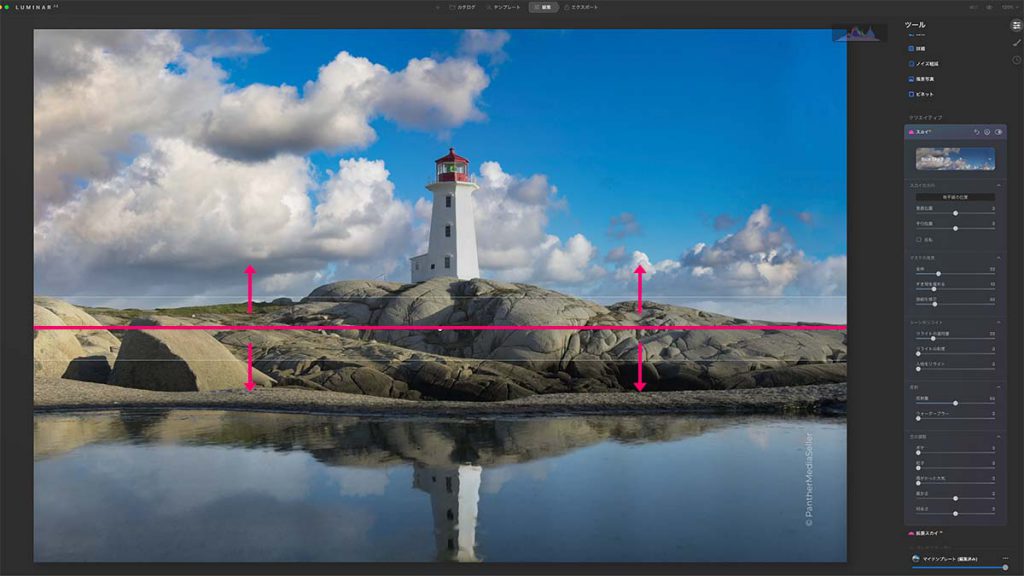
3本線の中央を上下に移動させると置き換えた空の画像のシフトを行うことができます。
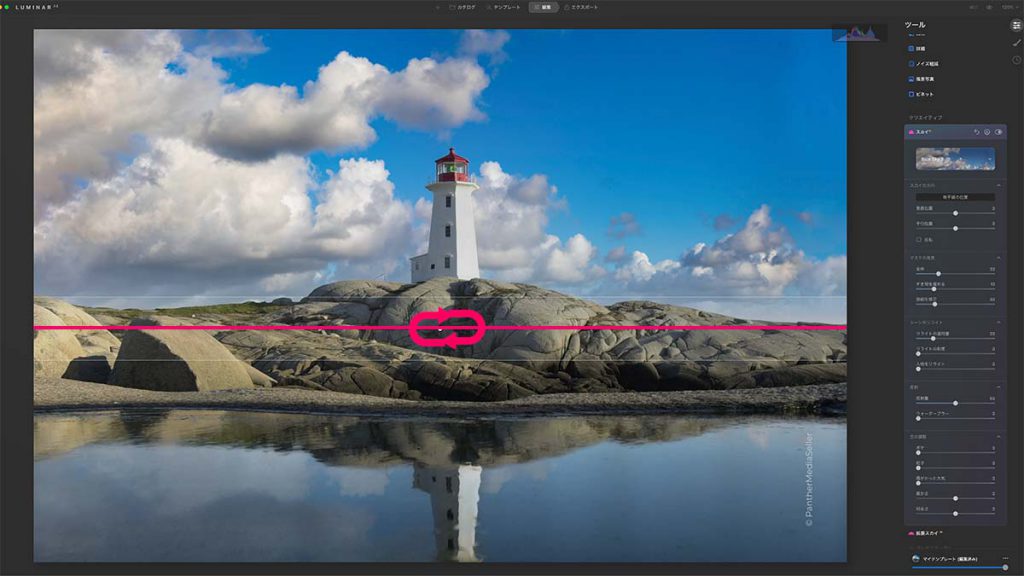
3本線の中央を回転させると、置き換えた空の画像を回転させることができます。
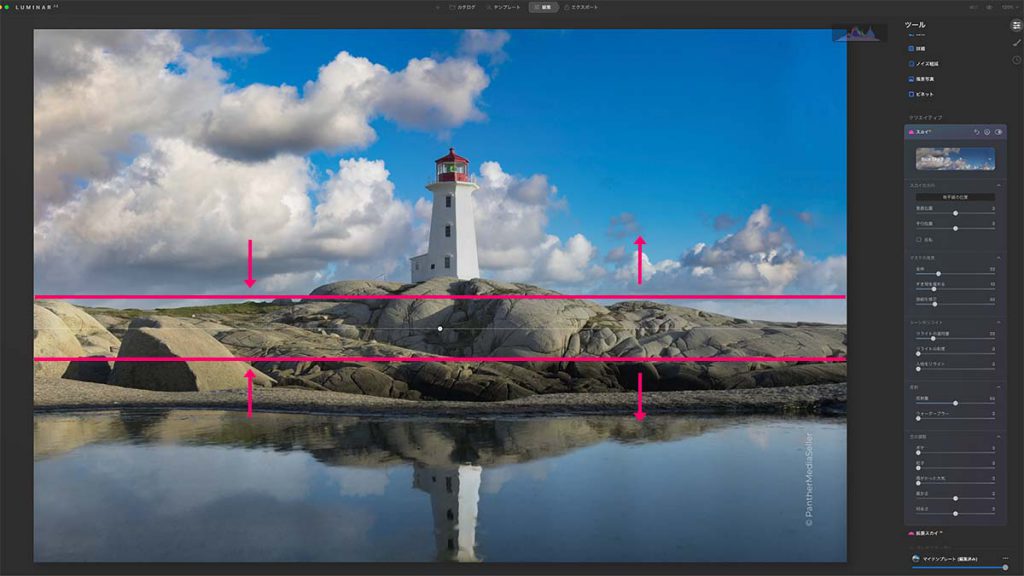
3本線の外側の2本線を外に広げると地平線のブレンド範囲が広くなり、2本線を内に狭めると地平線のブレンド範囲が狭くなります。
「Luminar AIからLuminar マーケットプレイスへ直接アクセスして新しいアセットを購入できるボタンが追加」についての解説
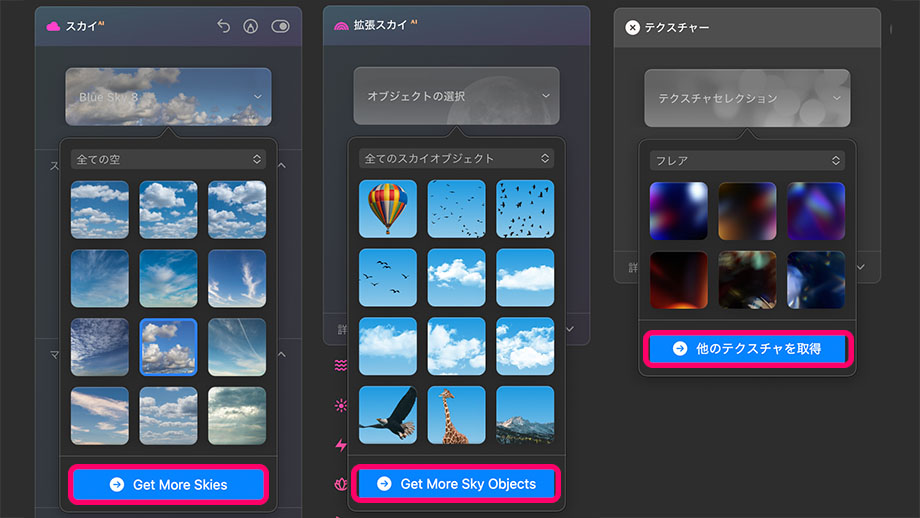
スカイ AIの空のセレクションにはGet More Skiesボタン・拡張スカイ AIのオブジェクトの選択にはGet More Sky Objectsボタン・テクスチャーのテクスチャーセレクション内には他のテクスチャを取得ボタンが追加されており、これらのボタンをクリックするとLuminar Marketplaceに直接アクセスし新しいアセットをすぐに購入できるようになりました。
バージョン1.4のアップデート方法
Luminar AIを起動させて、画面上のツールバーのLuminar AI→アップデートをチェックをクリック、ソフトウェアアップデートのウィンドウが表示され、アップデートをインストールをクリックすれば、アップデートが開始されます。
Luminar AI関連記事
- Luminar AI 製品版を無料で入手する方法【期間限定】 2022年12月19日
- 【カタログ・テンプレート】Luminar Neo データ移行ツールの使い方 2022年10月21日
- Cyme Peakto レビュー|LightroomやLuminarの写真をまとめて管理・検索可能!! 2022年6月8日
- おすすめ写真編集ソフト12選|セール情報・クーポン・無料体験版付き 2021年8月22日
- Luminar AI バージョン 1.3 アップデート情報|M1 Macネイティブ対応・スカイ AIの改善など 2021年5月27日


